AviUtlにて、
- 音声ファイル
- 動画ファイル
を読み込む際に「サンプリングレート」を変換する方法について紹介します。
サンプリングレートとは?
以下記事を参考にしてみて下さい。
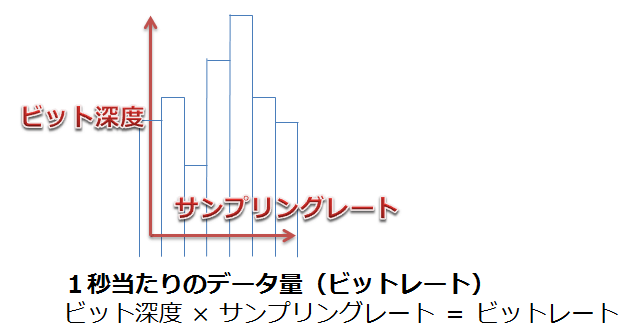
サンプリングレート・ビット深度・ビットレートの意味と関係性
このページでは、 サンプリングレート ビット深度 ビットレート の3つの意味・関係性について紹介します。 サンプリングレートとは? 例えば、「あ~」と1秒喋るとします。 この「あ~」という音を、パソコンで...
変換に使用する入力プラグイン
AviUtlで読み込む動画のサンプリングレートを変換するには、
のどちらかの入力プラグインが必要です。
L-SMASH Works File Readerで変換する方法
「ファイル」→「環境設定」→「入力プラグインの設定」→「L-SMASH Works File Readerの設定」を開きます。
開いたら、
真ん中上にある「Sampling rate」のテキストボックスに”変換したいサンプリングレート”を入力します。
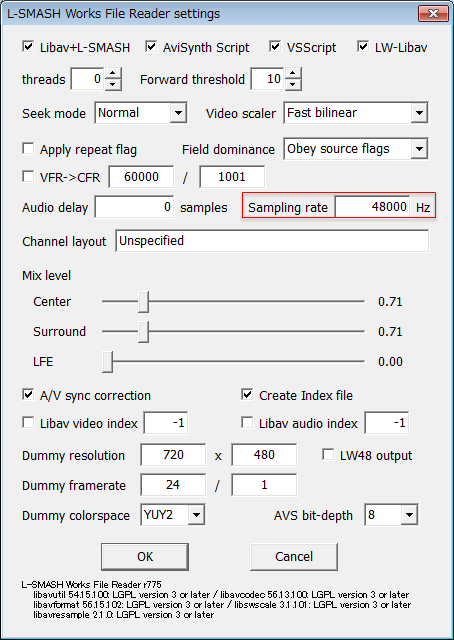
これであとは、
普通に「L-SMASH Works File Reader」経由で動画ファイル・音声ファイルを読み込むだけで、指定のサンプリングレートに変換されます。
DirectShow File Readerで変換する方法
「ファイル」→「環境設定」→「入力プラグインの設定」→「DirectShow File Readerの設定」を開きます。
「サンプルレート設定」の中の「指定値を使用する」というラジオボタンにチェックし、
”変換したいサンプリングレート”を入力します。
これであとは、
普通に「DirectShow File Reader」経由で動画ファイル・音声ファイルを読み込むだけで、指定のサンプリングレートに変換されます。
おまけ)外部ツールを使用して変換する方法
基本的に、音楽編集ソフト(DAWなど)なら、どのソフトを使用してもサンプリングレートを変換する事は可能です。
例えば、フリーソフトの「Audacity」などを使用しても簡単に変換できます。
AviUtlの入力プラグインで上手く変換できない場合は、外部ソフトで変換してから読み込んでも良いでしょう。
このページの情報は以上です。
関連ページ:【AviUtl】音ズレの原因と対策一覧
関連ページ:VFRをCFRに変換する方法【フレームレート】


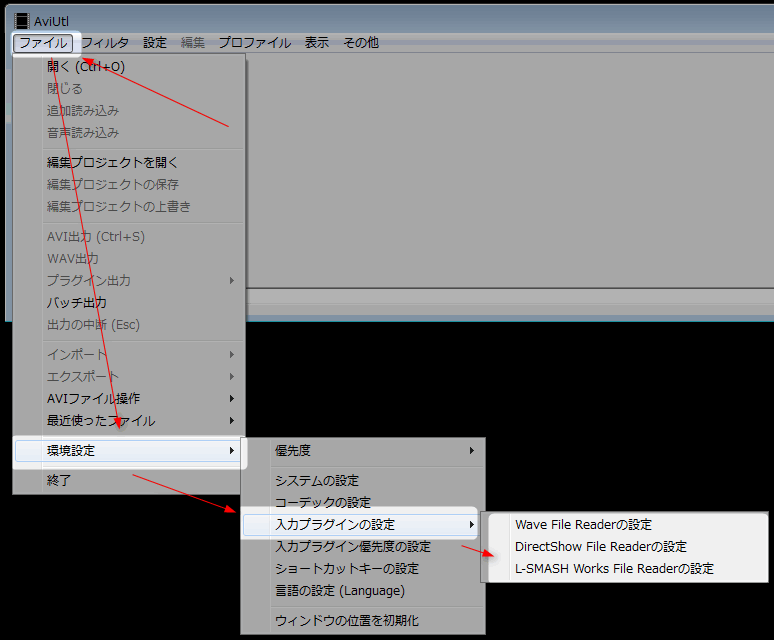

コメント